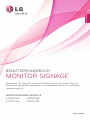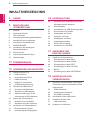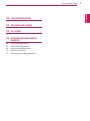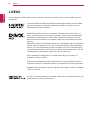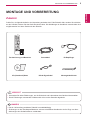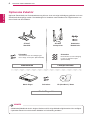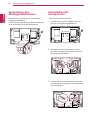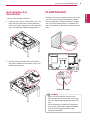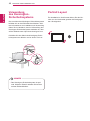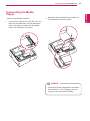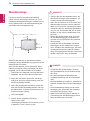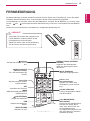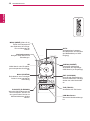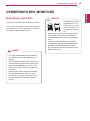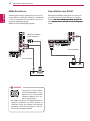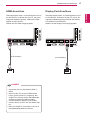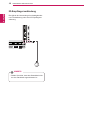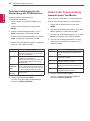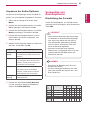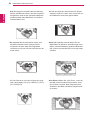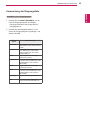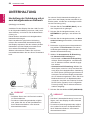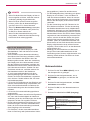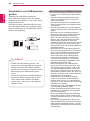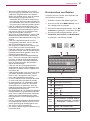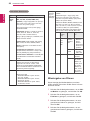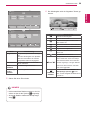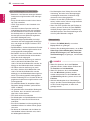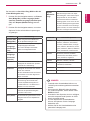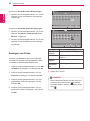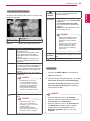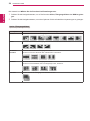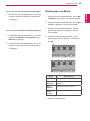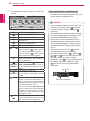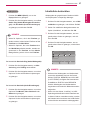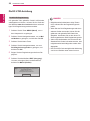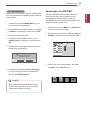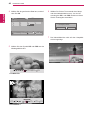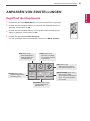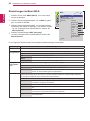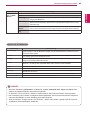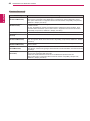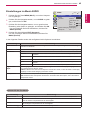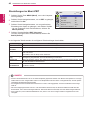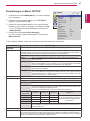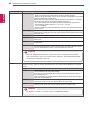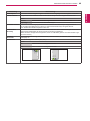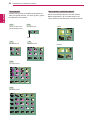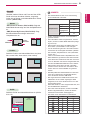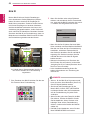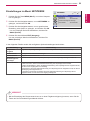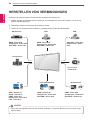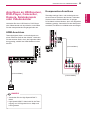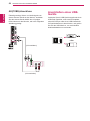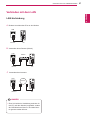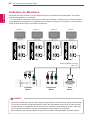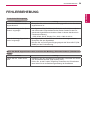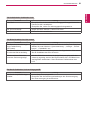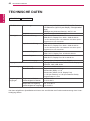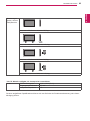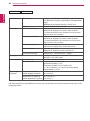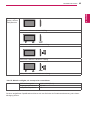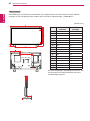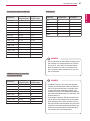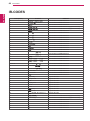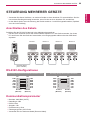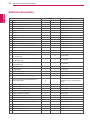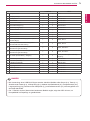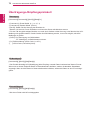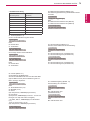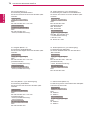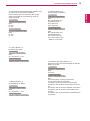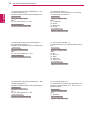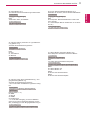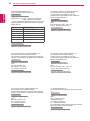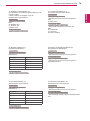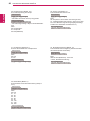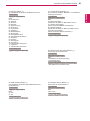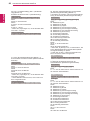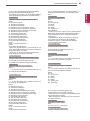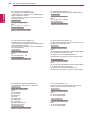LG 42WS50BS-B Benutzerhandbuch
- Kategorie
- MP3 / MP4-Player
- Typ
- Benutzerhandbuch
Dieses Handbuch eignet sich auch für

2
DEU
DEUTSCH
INHALTSVERZEICHNIS
INHALTSVERZEICHNIS
4 LIZENZ
5 MONTAGE UND
VORBEREITUNG
5 Zubehör
6 Optionales Zubehör
7 Teile und Tasten
8 Anwendung des Montagekabelbinders
8 Anschließen der Lautsprecher
9 Anschließen des Standfußes
9 IR-EMPFÄNGER
10 Verwendung des Kensington-
Sicherheitssystems
10 Portrait Layout
11 Connecting the Media Player
12 Wandmontage
13 FERNBEDIENUNG
15 VERWENDEN DES MONITORS
15 Anschluss eines PCs
16 - RGB-Anschluss
16 - Anschließen des DVI-D
17 - HDMI-Anschluss
17 - Display Port-Anschluss
18 - IR-Empfängerverbindung
19 Einstellen des Bildschirms
19 - Auswahl eines Bildmodus
19 - Anpassen der Bildoptionen
20 - Optionseinstellungen für die
Verwendung als PC-Bildschirm
20 Ändern der Toneinstellung
20 - Auswahl eines Ton-Modus
21 - Anpassen der Audio-Optionen
21 Verwenden von Zusatzoptionen
21 - Einstellung des Formats
23 - Verwendung der Eingangsliste
24 UNTERHALTUNG
24 - Herstellung der Verbindung mit einem
kabelgebundenen Netzwerk
25 - Netzwerkstatus
26 - Anschließen von USB-Speichergeräten
27 - Durchsuchen von Dateien
28 - Wiedergabe von Filmen
32 - Anzeigen von Fotos
35 - Wiedergabe von Musik
37 - Inhaltsliste betrachten
38 - DivX® VOD-Anleitung
39 - Verwenden von PIP/PBP
41 ANPASSEN VON
EINSTELLUNGEN
41 Zugriff auf die Hauptmenüs
42 - Einstellungen im Menü BILD
45 - Einstellungen im Menü AUDIO
46 - Einstellungen im Menü ZEIT
47 - Einstellungen im Menü OPTION
52 - Bild ID
53 - Einstellungen im Menü NETZWERK
54 HERSTELLEN VON
VERBINDUNGEN
55 Anschluss an HD-Receiver, DVD-Player,
Camcorder, Kamera, Spielekonsole oder
Videorekorder
55 - HDMI-Anschluss
55 - Komponenten-Anschluss
56 - AV(CVBS)-Anschluss
56 Anschließen eines USB-Geräts
57 Verbinden mit dem LAN
57 - LAN-Verbindung
58 Verketten von Monitoren

DEUTSCH
4
LIZENZ
LIZENZ
Je nach Modell wird eine andere Lizenz unterstützt. Weitere Informationen zur Lizenz erhalten Sie unter
www.lg.com.
The terms HDMI and HDMI High-Definition Multimedia Interface, and the HDMI
logo are trademarks or registered trademarks of HDMI Licensing LLC in the
United States and other countries.
ÜBER DIVX-VIDEO: DivX® ist ein digitales Videoformat der Firma DivX, LLC,
einem Tochterunternehmen der Rovi Corporation. Dieses Gerät ist offiziell DivX
Certified® zur Wiedergabe von DivX-Videos. Weitere Informationen und Soft-
ware-Tools zum Konvertieren von Dateien in das DivX-Format finden Sie unter
divx.com.
ÜBER DIVX VIDEO-ON-DEMAND: Dieses DivX Certified® Gerät muss registriert
werden, damit Sie gekaufte DivX Video-on-Demand-Inhalte (VOD) wiedergeben
können. Um einen Registrierungscode zu erhalten, rufen Sie im Einstellungsme-
nü des Geräts den Bereich „DivX VOD“ auf. Weitere Informationen dazu, wie Sie
Ihre Registrierung abschließen, finden Sie unter vod.divx.com.
DivX Certified® zur Wiedergabe von DivX®-Videos bis zu HD 1080p, ein-
schließlich Premium-Inhalte.
DivX®, DivX Certified® sowie die entsprechenden Logos sind Marken der Rovi
Corporation oder ihrer Tochterunternehmen und werden unter Lizenz verwendet.
Abgedeckt durch mindestens eins der folgenden US-Patente: 7295673; 7460668;
7515710; 7519274
In Lizenz von Dolby Laboratories gefertigt. Dolby und das Doppel-D-Symbol sind
Warenzeichen von Dolby Laboratories.

5
DEU
DEUTSCH
MONTAGE UND VORBEREITUNG
MONTAGE UND VORBEREITUNG
Zubehör
Prüfen Sie, ob folgende Artikel in der Verpackung enthalten sind. Falls Zubehör fehlt, wenden Sie sich bitte
an den Händler, bei dem Sie das Gerät erworben haben. Die Abbildungen im Handbuch unterscheiden sich
möglicherweise von Ihrem Gerät und dem Zubehör.
y
Verwenden Sie keine Fälschungen, um die Sicherheit und Lebensdauer des Geräts sicherzustellen.
y
Durch Fälschungen verursachte Schäden sind nicht von der Garantie abgedeckt.
y
Das im Lieferumfang enthaltene Zubehör ist modellabhängig.
y
Änderungen an den Gerätespezifikationen oder am Inhalt dieses Handbuchs sind im Zuge von Aktu-
alisierungen der Gerätefunktionen vorbehalten.
Fernbedienung und Batterien Stromkabel
CD (Handbuch)/Karte D-Sub-Signalkabel
VORSICHT
HINWEIS
Montagekabelbinder
P
A
G
E
P
EEG
AG
A
A
A
E
G
P
A
EA
P
A
E
G
E
E
PE
E
A
E
E
IR-Empfänger

6
DEU
DEUTSCH
MONTAGE UND VORBEREITUNG
ST-200T
Standfuß
Schrauben
: Durchmesser 4,0 mm x Steigung 0,7
mm x Länge 10 mm (inkl. Spannscheibe)
Kabelhalter
/Kabelbinder
Schrauben
Durchmesser 4,0 mm x Steigung
0,7 mm x Länge 8 mm (inkl.
Spannscheibe)
SP-2000
Lautsprecher
Standfußsatz
Lautsprechersatz
Optionales Zubehör
Optionale Zubehörteile zur Produktverbesserung können ohne vorherige Ankündigung geändert und neue
Zubehörteile hinzugefügt werden. Die Abbildungen im Handbuch unterscheiden sich möglicherweise von
Ihrem Gerät und dem Zubehör.
y
Kabelhalter/Kabelbinder sind in einigen Ländern und für einige Modelle möglicherweise nicht verfügbar.
y
Optionales Zubehör ist nicht bei allen Modellen im Lieferumfang enthalten.
HINWEIS
Media Player kit
CD (Handbuch) / KarteMedia Player Schrauben

7
DEU
DEUTSCH
MONTAGE UND VORBEREITUNG
Teile und Tasten
Bildschirmanzeigen Beschreibung
INPUT (EINGANG) Ändert die Eingangsquelle.
MENU (MENÜ) Öffnet und schließt die Hauptmenüs und speichert Ihre Eingaben.
▼▲ Zur Programmauswahl.
◄ ► Regelt die Lautstärke.
AUTO/SET
(AUTOMATISCH
/EINSTELLEN)
Automatische Einstellung, wenn Sie den RGB-Eingang verwenden. Mit der Taste Set
oder Enter können Sie auch in den Bildschirm-Menüs Veränderungen vornehmen.
/ I
Schaltet den Strom ein und aus.
IR-Empfänger Hier empfängt das Gerät die Signale der Fernbedienung.
Anschlussfeld
Bildschirmanzeigen/
Bildschirmtasten

8
DEU
DEUTSCH
MONTAGE UND VORBEREITUNG
Anschließen der
Lautsprecher
- Nicht für alle Modelle zutreffend.
1
Schließen Sie vor dem Installieren der Laut-
sprecher ein Eingangssignalkabel an.
3
O rdnen Sie die Lautsprecherkabel nach dem
Anschließen der Lautsprecher mit Kabelhaltern
und Kabelbindern.
2
Befestigen Sie den Lautsprecher mit einer
Schraube wie dargestellt. Schließen Sie dann
das Lautsprecherkabel an.
Anwendung des
Montagekabelbinders
Schließen Sie zunächst das zu verwendende
Eingangssignalkabel an.
Führen Sie den Kabelbinder gemäß der Abbildung
in die untere Öffnung an der Rückseite ein.

9
DEU
DEUTSCH
MONTAGE UND VORBEREITUNG
Anschließen des
Standfußes
- Nicht für alle Modelle zutreffend.
1
Legen Sie ein weiches Tuch auf den Tisch, und
legen Sie das Gerät dann mit dem Bildschirm
nach unten darauf. Schließen Sie den Standfuß
wie in der folgenden Abbildung dargestellt an.
2
Sichern Sie den Standfuß auf der Rückseite
des Geräts mithilfe von Schrauben, wie in der
Abbildung dargestellt.
IR-EMPFÄNGER
IR Receiver cable
Hierdurch kann ein Fernbedienungssensor an der
von Ihnen gewünschten Stelle platziert werden.
Diese Anzeige kann wiederum andere Anzeigen
über ein RS-232-Kabel steuern. Installieren Sie
den IR-Empfänger in Richtung der Monitorvorder-
seite.
y
Wenn das IR-Empfänger-Kabel von der
Monitorrückseite aus nicht nach vorne zeigt,
kann der Signalempfangsbereich verkleinert
sein.
y
Der IR-Empfänger enthält einen Magneten.
Er ist an der Unterseite (übliche Installation)
bzw. Rückseite (Wandinstallation) des
Monitors abnehmbar.
HINWEIS

10
DEU
DEUTSCH
MONTAGE UND VORBEREITUNG
Portrait Layout
Zur Installation im Hochformat drehen Sie den Mo-
nitor von der Vorderseite gesehen 90 Grad gegen
den Uhrzeigersinn.
Verwendung
des Kensington-
Sicherheitssystems
Der Anschluss des Kensington-Sicherheitssystems
befindet sich an der Rückseite des Monitors. Wei-
tere Informationen zur Installation und Verwendung
finden Sie im Handbuch, das im Lieferumfang des
Kensington-Sicherheitssystems enthalten ist, oder
auf der Website unter
http://www.kensington.com.
Schließen Sie das Kabel des Kensington-Sicher-
heitssystems am Monitor und an einem Tisch an.
y
Das Kensington-Sicherheitssystem ist opti-
onal. Weiteres Zubehör erhalten Sie bei den
meisten Elektrohändlern.
HINWEIS

11
DEU
DEUTSCH
MONTAGE UND VORBEREITUNG
2
Befestigen Sie das Media Player mithilfe der
zwei Schrauben auf dem Produkt.
y
Verwenden Sie die mitgelieferten Schrauben.
(Durchmesser 3,0 mm x Steigung 0,5 mm x
Länge 6,0 mm (inkl. Spannscheibe))
HINWEIS
Connecting the Media
Player
- Nicht für alle Modelle zutreffend.
1
Legen Sie ein weiches Tuch auf den Tisch, und
legen Sie das Gerät dann mit dem Bildschirm
nach unten darauf. Schieben Sie das Media
Player zum Einsetzen in das Fach.

12
DEU
DEUTSCH
MONTAGE UND VORBEREITUNG
Wandmontage
Lassen Sie für eine ausreichende Belüftung
seitlich und zur Wand einen Abstand von 10 cm.
Detaillierte Montageanweisungen erhalten Sie von
Ihrem Händler oder in der Montageanleitung der
optionalen Wandmontagehalterung.
10 cm
10 cm
10 cm
10 cm
10 cm
Wenn Sie den Monitor an der Wand montieren,
befestigen Sie die Wandhalterung (optional) an der
Rückseite des TV-Geräts.
Wenn Sie den Monitor mit der optionalen Wand-
halterung montieren wollen, befestigen Sie diese
sorgfältig, um ein Herunterfallen zu vermeiden.
1
Verwenden Sie Schrauben und eine Wandmon-
tageplatte, die der VESA-Norm entsprechen.
2
Wenn Sie Schrauben verwenden, die länger
sind als in der Norm vorgeschrieben, kann der
Monitor beschädigt werden.
3
Wenn Sie ungeeignete Schrauben verwenden,
kann das Produkt beschädigt werden oder von
der Wand fallen. In diesem Fall übernimmt LG
Electronics keine Haftung.
4
VESA-kompatibel.
5
Nutzen Sie die folgende VESA-Norm.
y
785 mm oder mehr
* Befestigungsschraube: Durchmesser 6,0 mm
x Steigung 1,0 mm x Länge 10 mm
y
Trennen Sie erst das Netzkabel, bevor Sie
den Monitor bewegen oder installieren. An-
sonsten besteht Stromschlaggefahr.
y
Wenn Sie den Monitor an einer Decke oder
Wandschräge montieren, kann er herunter-
fallen und zu schweren Verletzungen führen.
Verwenden Sie eine autorisierte Wandhalte-
rung von LG, und wenden Sie sich an Ihren
Händler vor Ort oder an qualifiziertes Fach-
personal.
y
Ziehen Sie die Schrauben nicht zu fest an,
da dies Beschädigungen am Monitor her-
vorrufen und zum Erlöschen Ihrer Garantie
führen könnte.
y
Verwenden Sie die Schrauben und Wand-
halterungen, die der VESA-Norm entspre-
chen. Schäden oder Verletzungen, die durch
unsachgemäße Nutzung oder die Verwen-
dung von ungeeignetem Zubehör verursacht
werden, fallen nicht unter die Garantie.
y
Verwenden Sie die Schrauben, die unter
den Spezifikationen der VESA-Norm aufge-
führt sind.
y
Der Wandmontagesatz beinhaltet eine
Installationsanleitung und die notwendigen
Teile.
y
Die Wandhalterung ist optional. Zusätzliches
Zubehör erhalten Sie bei Ihrem Elektrohänd-
ler.
y
Die Schraubenlänge hängt von der Wand-
befestigung ab. Verwenden Sie unbedingt
Schrauben der richtigen Länge.
y
Weitere Informationen können Sie den im
Lieferumfang der Wandbefestigung enthal-
tenen Anweisungen entnehmen.
VORSICHT
HINWEIS

13
DEU
DEUTSCH
FERNBEDIENUNG
FERNBEDIENUNG
(EIN/AUS)
Schaltet den Monitor ein und
aus.
MONITOR ON/OFF
(Monitor Ein/Aus)
Ein- und Ausschalten des
Geräts.
Taste 1/a/A
Wechsel zwischen Zahlen
und Buchstaben.
ENERGY SAVING (ENERGIE-
SPAREN)
Anpassen der Bildschirmhel-
ligkeit zur Senkung des Strom-
verbrauchs.
INPUT (EINGANG)
Wählt den Eingangsmodus.
Zahlen- und
Buchstabentasten
Eingabe von Zahlen oder
Buchstaben, je nach Einstel-
lung.
CLEAR (LÖSCHEN)
Löschen eingegebener Zahlen
oder Buchstaben.
PSM
Auswahl des Bildstatus-
Modus.
MUTE (STUMM)
Stellt den Ton aus.
ARC
Auswählen des Formats.
MARK
Wählt eine bestimmte Datei im
USB-Modus aus.
Taste BRIGHTNESS
(HELLIGKEIT)
Passen Sie die Helligkeit durch
Drücken der Tasten „Nach
oben“ bzw. „Nach unten“ auf
der Fernbedienung an.
Im USB-Modus können Sie mit
dem OSD-Menü zur nächsten
Dateiliste wechseln.
Die Beschreibungen in diesem Handbuch basieren auf den Tasten der Fernbedienung. Lesen Sie dieses
Handbuch bitte aufmerksam durch, und verwenden Sie den Monitor bestimmungsgemäß.
Um die Batterien zu wechseln, öffnen Sie das Batteriefach, wechseln Sie die Batterien (1,5 V-AAA), legen
Sie die und -Pole entsprechend der Kennzeichnung im Fach ein, und schließen Sie das Batterie-
fach.
Gehen Sie zum Herausnehmen der Batterien in umgekehrter Reihenfolge vor.
VORSICHT
y
Verwenden Sie niemals alte zusammen mit
neuen Batterien, da dies Schäden an der
Fernbedienung hervorrufen kann.
y
Stellen Sie sicher, dass die Fernbedienung
auf den Sensor am Monitor gerichtet ist.
(LAUTSTÄRKE)
Regelt die Lautstärke.

14
DEU
DEUTSCH
FERNBEDIENUNG
S.MENU (S.MENÜ)
(SuperSign-Menütaste)
Auswählen des SuperSign-
OSD-Menüs (nur SuperSign)
EXIT (AUSGANG)
Beendet alle Einblendungen
auf dem Bildschirm und zeigt
wieder das volle Monitorbild
an.
TILE (TEILEN)
Auswählen des Teil Modus.
MENU (MENÜ) (Siehe S.41)
Öffnen der Hauptmenüs
oder Speichern Ihrer Einga-
ben und Beenden der
Menüs.
Navigationstasten
Navigiert durch Menüs und
Einstellungen.
OK
Wählt Menüs oder Einstellun-
gen und speichert Ihre Einga-
be.
BACK (ZURÜCK)
Zurückkehren zum vorherigen
Schritt in einer interaktiven
Anwendung
USB-Menütasten
Steuert die Medienwiederga-
be.
ID ON/OFF (ID EIN/AUS)
Wenn die Bild-ID-Nummer der
Set ID entspricht, können Sie
den gewünschten Monitor im
Mehrfachbildschirm-Modus
steuern.
AUTO
Automatisches Anpassen
der Bildposition und Erhöhen
der Bildstabilität (nur RGB-
Eingang)

15
DEU
DEUTSCH
VERWENDEN DES MONITORS
VERWENDEN DES MONITORS
Anschluss eines PCs
Ihr Monitor unterstützt die Plug & Play*-Funktion.
* Plug & Play: Mit dieser Funktion kann der Moni-
tor mit einem PC verwendet werden, ohne dass
ein Treiber installiert werden muss.
HINWEIS
y
Für optimale Bildqualität wird empfohlen,
den HDMI-Anschluss des Monitors zu ver-
wenden.
y
Zur Einhaltung der geltenden Normen ver-
wenden Sie für das Gerät ein geschirmtes
Signalschnittstellenkabel, z. B. ein 15-po-
liges-D-Sub-Kabel und ein DVI-Kabel mit
Ferritkern.
y
Wenn Sie den kalten Monitor einschalten,
kann das Bild flackern. Dies ist normal.
y
Es können rote, grüne oder blaue Punkte
auf dem Bildschirm erscheinen. Dies ist
normal.
y
Schließen Sie das Ein-
gangskabel an, und
sichern Sie es, indem
Sie die Schrauben im
Uhrzeigersinn festzie-
hen.
y
Drücken Sie nicht über einen längeren Zeit-
raum mit dem Finger auf den Bildschirm,
da dies zu temporären Verzerrungen führen
kann.
y
Lassen Sie stehende Bilder nicht über ei-
nen längeren Zeitraum auf dem Bildschirm
anzeigen, um ein Einbrennen zu vermei-
den. Verwenden Sie nach Möglichkeit einen
Bildschirmschoner.
VORSICHT

16
DEU
DEUTSCH
VERWENDEN DES MONITORS
Anschließen des DVI-D
Überträgt das digitale Videosignal von Ihrem PC
an den Monitor. Verbinden Sie den PC und den
Monitor wie in der Abbildung mithilfe des DVI-Ka- wie in der Abbildung mithilfe des DVI-Ka-wie in der Abbildung mithilfe des DVI-Ka-
bels. Wählen Sie am Monitor die DVI-D-Eingangs- Wählen Sie am Monitor die DVI-D-Eingangs-Wählen Sie am Monitor die DVI-D-Eingangs-
quelle.
y
Verwenden Sie den Macin-
tosh-Standardadapter, da im
Handel auch inkompatible
Adapter erhältlich sind. (an-
deres Signalsystem).
y
Bei Apple-Computern ist möglicherweise ein
Adapter erforderlich, um diesen Monitor zu
verbinden. Wenn Sie weitere Informationen
benötigen, rufen Sie bei Apple an, oder be-
suchen Sie die Apple-Website.
HINWEIS
RGB-Anschluss
Überträgt das analoge Videosignal von Ihrem PC
an den Monitor. Verbinden Sie den PC mithilfe des
15-Pin-D-Sub-Kabels mit dem Monitor, wie in der
folgenden Abbildung gezeigt.
Wählen Sie die RGB-Eingangsquelle.
RGB OUT (PC)AUDIO OUT
DVI OUT
AUDIO OUT
Macintosh-Adapter
(nicht enthalten)
(nicht enthalten)
(nicht enthalten)
(nicht enthalten)

17
DEU
DEUTSCH
VERWENDEN DES MONITORS
HDMI-Anschluss
Überträgt digitale Video- und Audiosignale vom PC
an den Monitor. Verbinden Sie den PC, wie in der
folgenden Abbildung gezeigt, mithilfe des HDMI-
Kabels mit dem Monitor.
Wählen Sie die HDMI-Eingangsquelle.
Display Port-Anschluss
Überträgt digitale Video- und Audiosignale vom PC
an den Monitor. Verbinden Sie den PC, wie in der
folgenden Abbildung gezeigt, mithilfe des Display
Port-Kabels mit dem Monitor.
Wählen Sie die Display Port-Eingangsquelle.
y
Verwenden Sie ein High-Speed-HDMI™-
Kabel.
y
Wenn Sie den Ton nicht im HDMI-Modus
hören, prüfen Sie die PC-Umgebung. Bei
einigen PCs müssen Sie die Standardaudio-
ausgabe manuell auf HDMI umstellen.
y
Um den HDMI-PC-Modus zu verwenden,
müssen Sie für PC/DTV den PC-Modus wäh-
len.
y
Wenn Sie HDMI PC verwenden, kann es zu
Kompatibilitätsproblemen kommen.
HINWEIS
HDMI
DP OUT
(nicht enthalten)
(nicht enthalten)

18
DEU
DEUTSCH
VERWENDEN DES MONITORS
IR-Empfängerverbindung
Ermöglicht die Verwendung einer kabelgebunde-
nen Fernbedienung oder einer IR-Empfängerer-
weiterung.
HINWEIS
y
Stellen Sie sicher, dass das Stromkabel nicht
an eine Steckdose angeschlossen ist.

19
DEU
DEUTSCH
VERWENDEN DES MONITORS
Einstellen des Bildschirms
Auswahl eines Bildmodus
Anzeige von Bildern mit optimalen Einstellungen
durch Wahl eines der voreingestellten Bildmodi.
1
Öffnen Sie die Hauptmenüs mit der Taste
MENU (MENÜ).
2
Drücken Sie die Navigationstasten, um zu
BILD zu gelangen, und drücken Sie OK.
3
Drücken Sie die Navigationstasten, um zu
Bildmodus zu gelangen, und drücken Sie OK.
4
Drücken Sie die Navigationstasten, um zum
gewünschten Bildmodus zu gelangen, und
drücken Sie OK.
Anpassen der Bildoptionen
Anpassen der einfachen und erweiterten Bildmo-
dus-Optionen für eine optimale Darstellung.
1
Öffnen Sie die Hauptmenüs mit der Taste
MENU.
2
Drücken Sie die Navigationstasten, um zu
BILD zu gelangen, und drücken Sie OK.
3
Drücken Sie die Navigationstasten, um zu
Bildmodus zu gelangen, und drücken Sie OK.
4
Drücken Sie die Navigationstasten, um zum
gewünschten Bildmodus zu gelangen, und
drücken Sie OK.
5
Wählen Sie die folgenden Optionen, stellen Sie
diese ein, und drücken Sie OK.
Modus Beschreibung
Lebhaft Optimiert Kontrast, Helligkeit, Farbe
und Schärfe, um das Videobild an eine
geschäftliche Umgebung anzupassen.
Standard Passt das Bild an die normale Umgebung
an.
Kino Optimiert das Videobild für ein kinoähnli-
ches Erlebnis bei der Spielfilmwiederga-
be.
Sport Hebt Primärfarben wie weiß, grasgrün
oder himmelblau hervor, um das Video-
bild für schnelle und dynamische Aktio-
nen zu optimieren.
Spiel Optimiert das Videobild für schnelle
Bildbewegungen wie bei Computer- oder
Konsolenspielen.
5
Drücken Sie abschließend EXIT.
Um zum vorherigen Menü zurückzukehren,
drücken Sie BACK (ZURÜCK).
Option Beschreibung
Beleuchtung Passt die Bildschirmhelligkeit durch
Steuerung der LCD-Beleuchtung an.
Wenn Sie die Helligkeit verringern,
wird der Bildschirm dunkler, und der
Stromverbrauch reduziert sich ohne
Verlust des Videosignals.
Kontrast Erhöht oder verringert den Verlauf
des Videosignals. Stellen Sie den
Kontrast ein, wenn es zu einer Sätti-
gung der hellen Bildanteile kommt.
Helligkeit Stellt den Signalgrundpegel des
Bildes ein. Stellen Sie die Helligkeit
ein, wenn es zu einer Sättigung der
dunklen Bildanteile kommt.
Schärfe Stellt die Kantenschärfe an den Über-
gängen zwischen hellen und dunklen
Bereichen des Bildes ein. Je niedriger
der eingestellte Wert, desto weicher
erscheint das Bild.
Farbe Passt die Intensität aller Farben an.
Tint Passt die Balance zwischen den
Farben Rot und Grün an.
Farbtemp. Die Einstellung „warm“ verstärkt
wärmere Farben wie Rottöne, die Ein-
stellung „kalt“ lässt das Bild bläulich
erscheinen.
Erweiterte
Steuerung
Passt erweiterte Optionen an. Siehe
dazu die erweiterten Bildoptionen.
(Siehe S.44) )
Bild zurück-
setzen
Setzt die Optionen auf die Standard-
einstellung zurück.
6
Drücken Sie abschließend EXIT.
Um zum vorherigen Menü zurückzukehren,
drücken Sie BACK (ZURÜCK).

20
DEU
DEUTSCH
VERWENDEN DES MONITORS
Optionseinstellungen für die
Verwendung als PC-Bildschirm
Optionseinstellung der Bildmodi für
eine optimale Darstellung.
y
Diese Funktion ist im Modus RGB[PC] ver-
fügbar.
1
Öffnen Sie die Hauptmenüs mit der Taste
MENU.
2
Drücken Sie die Navigationstasten, um zu
BILD zu gelangen, und drücken Sie OK.
3
Drücken Sie die Navigationstasten, um zu An-
zeige zu gelangen, und drücken Sie OK.
4
Wählen Sie die folgenden Optionen, stellen Sie
diese ein, und drücken Sie OK.
Option Beschreibung
Auflösung Wählt die passende Auflösung. Siehe
„Anpassen der Optionen für die Verwen-
dung als PC-Bildschirm“.
Auto Kon-
fig.
Passt die Bildschirmposition, die Uhr und
die Taktrate automatisch an.
Während der Konfiguration flimmert das
angezeigte Bild möglicherweise einige
Sekunden lang.
Position/
Größe/Tak-
trate
Passt die Optionen an, wenn das Bild un-
klar ist, insbesondere bei zitternden Zei-
chen. Führen Sie die Option Auto Konfig.
aus, bevor Sie diese Werte anpassen.
Grundein-
stellung
Setzt die Optionen auf die Standardeins-
tellung zurück.
5
Drücken Sie abschließend EXIT.
Um zum vorherigen Menü zurückzukehren,
drücken Sie BACK (ZURÜCK).
Ändern der Toneinstellung
Auswahl eines Ton-Modus
Dieser Monitor verfügt über 5 voreingestellte Ton-
Modi für verschiedene Arten von Videoinhalten.
1
Öffnen Sie die Hauptmenüs mit der Taste
MENU.
2
Drücken Sie die Navigationstasten, um zu AU-
DIO zu gelangen, und drücken Sie OK.
3
Drücken Sie die Navigationstasten, um zu Ton-
Modus zu gelangen, und drücken Sie OK.
4
Drücken Sie die Navigationstasten, um zum
gewünschten Ton-Modus zu gelangen, und
drücken Sie OK.
Modus Beschreibung
Standard Wählen Sie diesen Modus aus, wenn Sie
eine standardmäßige Tonqualität wün-
schen.
Musik Wählen Sie diesen Modus aus, wenn Sie
Musik hören möchten.
Kino Wählen Sie diesen Modus aus, wenn Sie
Spielfilme ansehen möchten.
Sport Wählen Sie diesen Modus aus, wenn Sie
eine Sportveranstaltung ansehen möch-
ten.
Spiel Wählen Sie diesen Modus aus, wenn Sie
Videospiele spielen möchten.
5
Drücken Sie abschließend EXIT.
Um zum vorherigen Menü zurückzukehren,
drücken Sie BACK (ZURÜCK).
Seite wird geladen ...
Seite wird geladen ...
Seite wird geladen ...
Seite wird geladen ...
Seite wird geladen ...
Seite wird geladen ...
Seite wird geladen ...
Seite wird geladen ...
Seite wird geladen ...
Seite wird geladen ...
Seite wird geladen ...
Seite wird geladen ...
Seite wird geladen ...
Seite wird geladen ...
Seite wird geladen ...
Seite wird geladen ...
Seite wird geladen ...
Seite wird geladen ...
Seite wird geladen ...
Seite wird geladen ...
Seite wird geladen ...
Seite wird geladen ...
Seite wird geladen ...
Seite wird geladen ...
Seite wird geladen ...
Seite wird geladen ...
Seite wird geladen ...
Seite wird geladen ...
Seite wird geladen ...
Seite wird geladen ...
Seite wird geladen ...
Seite wird geladen ...
Seite wird geladen ...
Seite wird geladen ...
Seite wird geladen ...
Seite wird geladen ...
Seite wird geladen ...
Seite wird geladen ...
Seite wird geladen ...
Seite wird geladen ...
Seite wird geladen ...
Seite wird geladen ...
Seite wird geladen ...
Seite wird geladen ...
Seite wird geladen ...
Seite wird geladen ...
Seite wird geladen ...
Seite wird geladen ...
Seite wird geladen ...
Seite wird geladen ...
Seite wird geladen ...
Seite wird geladen ...
Seite wird geladen ...
Seite wird geladen ...
Seite wird geladen ...
Seite wird geladen ...
Seite wird geladen ...
Seite wird geladen ...
Seite wird geladen ...
Seite wird geladen ...
Seite wird geladen ...
Seite wird geladen ...
Seite wird geladen ...
Seite wird geladen ...
Seite wird geladen ...
-
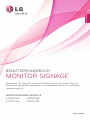 1
1
-
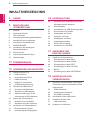 2
2
-
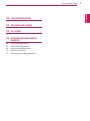 3
3
-
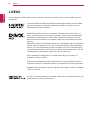 4
4
-
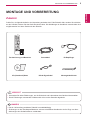 5
5
-
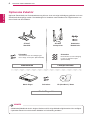 6
6
-
 7
7
-
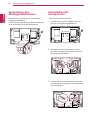 8
8
-
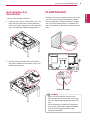 9
9
-
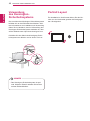 10
10
-
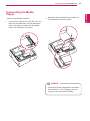 11
11
-
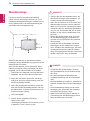 12
12
-
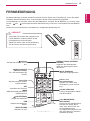 13
13
-
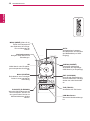 14
14
-
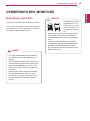 15
15
-
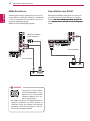 16
16
-
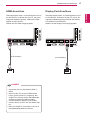 17
17
-
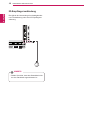 18
18
-
 19
19
-
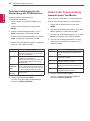 20
20
-
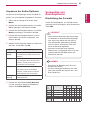 21
21
-
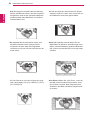 22
22
-
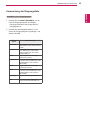 23
23
-
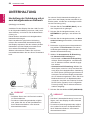 24
24
-
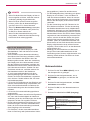 25
25
-
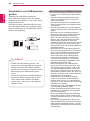 26
26
-
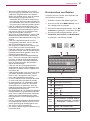 27
27
-
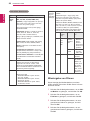 28
28
-
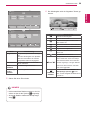 29
29
-
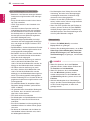 30
30
-
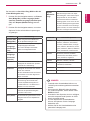 31
31
-
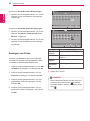 32
32
-
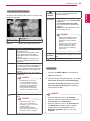 33
33
-
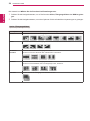 34
34
-
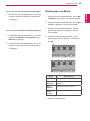 35
35
-
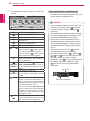 36
36
-
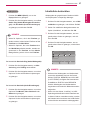 37
37
-
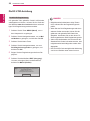 38
38
-
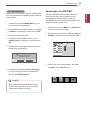 39
39
-
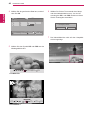 40
40
-
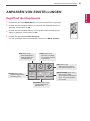 41
41
-
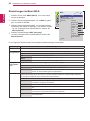 42
42
-
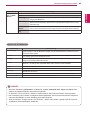 43
43
-
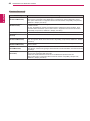 44
44
-
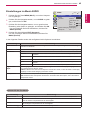 45
45
-
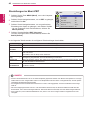 46
46
-
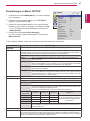 47
47
-
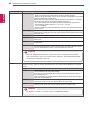 48
48
-
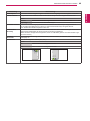 49
49
-
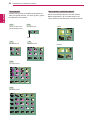 50
50
-
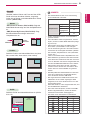 51
51
-
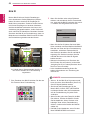 52
52
-
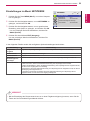 53
53
-
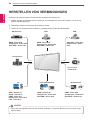 54
54
-
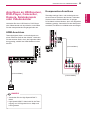 55
55
-
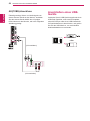 56
56
-
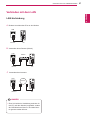 57
57
-
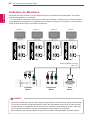 58
58
-
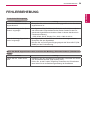 59
59
-
 60
60
-
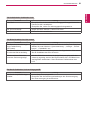 61
61
-
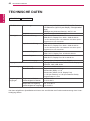 62
62
-
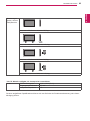 63
63
-
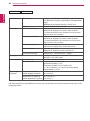 64
64
-
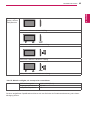 65
65
-
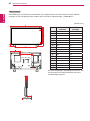 66
66
-
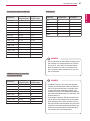 67
67
-
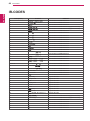 68
68
-
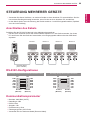 69
69
-
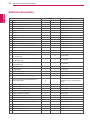 70
70
-
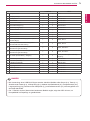 71
71
-
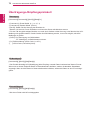 72
72
-
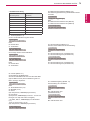 73
73
-
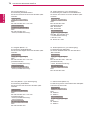 74
74
-
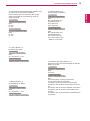 75
75
-
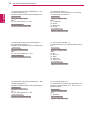 76
76
-
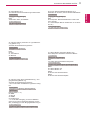 77
77
-
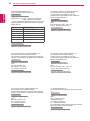 78
78
-
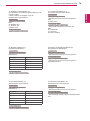 79
79
-
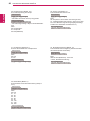 80
80
-
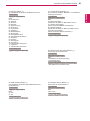 81
81
-
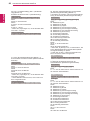 82
82
-
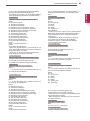 83
83
-
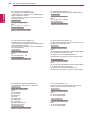 84
84
-
 85
85
LG 42WS50BS-B Benutzerhandbuch
- Kategorie
- MP3 / MP4-Player
- Typ
- Benutzerhandbuch
- Dieses Handbuch eignet sich auch für